TRAFIC
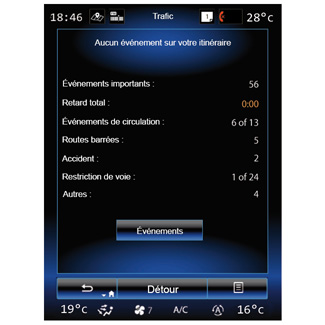
Affichage du trafic
Le système de navigation indique les perturbations de circulation sur la carte :
- par une couleur : de vert à rouge suivant l’état du trafic et noir pour les routes fermées ;
- par l’affichage d’icônes de trafic.
Une icône de trafic s’affiche sur l’écran de navigation quand des événements de circulation sont annoncés. Lorsqu’il se produit un événement sur votre itinéraire, l’icône indique le type du prochain événement sur votre itinéraire.
Récapitulatif de l’événement de circulation
Appuyez sur l’icône « Trafic » pour afficher un récapitulatif des différents événements présents sur votre itinéraire.
Liste des événements de circulation
Appuyez sur « Liste d’événement » sur l’écran récapitulatif des événements pour voir tous les événements qui affectent votre itinéraire. Sélectionnez la catégorie qui vous intéresse.
Détails de l’événement de circulation
Appuyez sur l’un des éléments de la liste pour voir les détails et afficher le tronçon de route concerné sur la carte.
Sélectionnez « Plus » pour afficher les conditions de circulation actuelle sur la carte.
Précautions concernant la navigation
L’utilisation du système de navigation ne remplace en aucun cas la responsabilité ni la vigilance du conducteur lors de la conduite du véhicule.
| Menu « Trafic » |
Depuis l’écran d’accueil, appuyez sur « Menu », « Navigation », « NAV » puis « Trafic » pour accéder aux informations routières actualisées. La fonction « Trafic » utilise le service de diffusion des informations TMC (Traffic Message Channel) de la bande FM ou la réception des informations via le réseau internet. Ce service vous informe des événements de circulation sous forme de points sur la carte et couvre les axes principaux. | |
Paramètres de trafic
Appuyez sur la touche du menu contextuel, puis sur « Réglages du trafic » pour accéder aux réglages suivants :
« Trafic »
Optez pour un abonnement « TomTom Traffic » pour recevoir des informations routières en ligne et en temps réel. Ce service propose des mises à jour plus fréquentes (toutes les deux minutes environ) et couvre les axes principaux et secondaires.
A la fin de la période de souscription, un message sur l’écran de votre système multimédia vous en avertit. Vous pouvez prolonger votre abonnement par la suite.
Si vous ne souhaitez pas prolonger votre abonnement, vous pouvez utiliser le service de diffusion des informations TMC (ce service propose des mises à jour du trafic moins fréquentes). Pour cela, téléchargez et installez l’application depuis le R-Link Store via votre système multimédia.
« Détour »
Cette option permet au système de navigation d’utiliser l’information trafic en temps réel afin de calculer votre itinéraire.
Si des événements perturbent votre itinéraire, le système de navigation peut vous suggérer un détour pour chaque événement, tout détourner ou ne pas détourner les événements.
« Types d’événements »
Sélectionnez cette option pour ouvrir la liste des types d’événement de circulation. Pour chaque type d’événement :
- « Considérer l’événement » : activez cette fonction pour que le système prenne cet événement en compte lors d’un éventuel calcul de détour.
- « Visible » : activez cette fonction pour rendre l’événement préalablement sélectionné visible sur l’itinéraire.
Nota : les options mentionnées ci-dessus ne sont disponibles que si la fonction « Trafic » est activée.
La disponibilité des services « Trafic » peut varier.
